Kaip priversti „Google Chrome“ nedelsiant atnaujinti
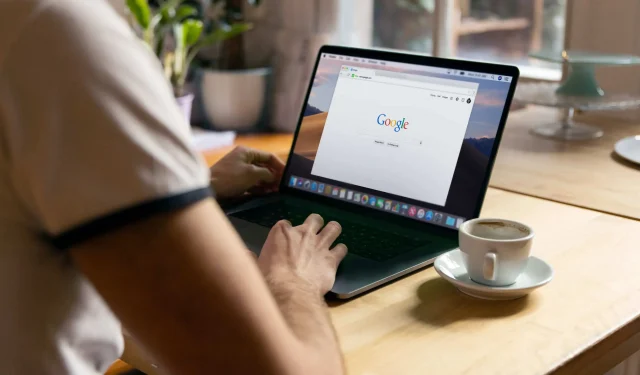
Sužinokite, kaip rankiniu būdu atnaujinti „Google Chrome“ kompiuteryje iš karto, nelaukiant, kol įsigalios automatinio naujinimo funkcija.
„MacOS“, „Windows“ ir „Linux“ skirtoje „Google Chrome“ darbalaukio naršyklėje yra funkcija, kuri automatiškai atnaujina naršyklę, kai išleidžiama nauja versija. Šie automatiniai naujiniai įvyksta fone, kai uždarote ir iš naujo atidarote „Chrome“, užtikrinant, kad gausite naujausias saugos pataisas ir svarbius pataisymus.
Tačiau automatiniai atnaujinimai pateikiami ne iš karto. Kaip ir kitose programose, „Chrome“ naujiniai naudotojams pateikiami etapais, o ne visuose įrenginiuose vienu metu. Tai suteikia „Google“ šiek tiek atsikvėpti, jei naujinys sugenda ir jį reikia pašalinti nepažeidžiant visų „Chrome“ naudotojų.
Kita vertus, gali tekti laukti dienų, net savaičių, kol įvyks automatinis atnaujinimas. Tai reiškia, kad visiems tikriausiai geriau rankiniu būdu atnaujinti „Chrome“, kad būtų ištaisytas nulinės dienos išnaudojimas ar kokia nors bjauri klaida, o ne laukti, kol automatinio atnaujinimo mechanizmas lėtai (bet užtikrintai) įsijungs.
Norėdami sužinoti, kaip rankiniu būdu atnaujinti „Google Chrome“ „MacOS“, „Windows“ ar „Linux“ kompiuteryje, vadovaukitės mūsų trumpuoju vadovu, kuris yra dabar.
Kaip rankiniu būdu atnaujinti „Google Chrome“.
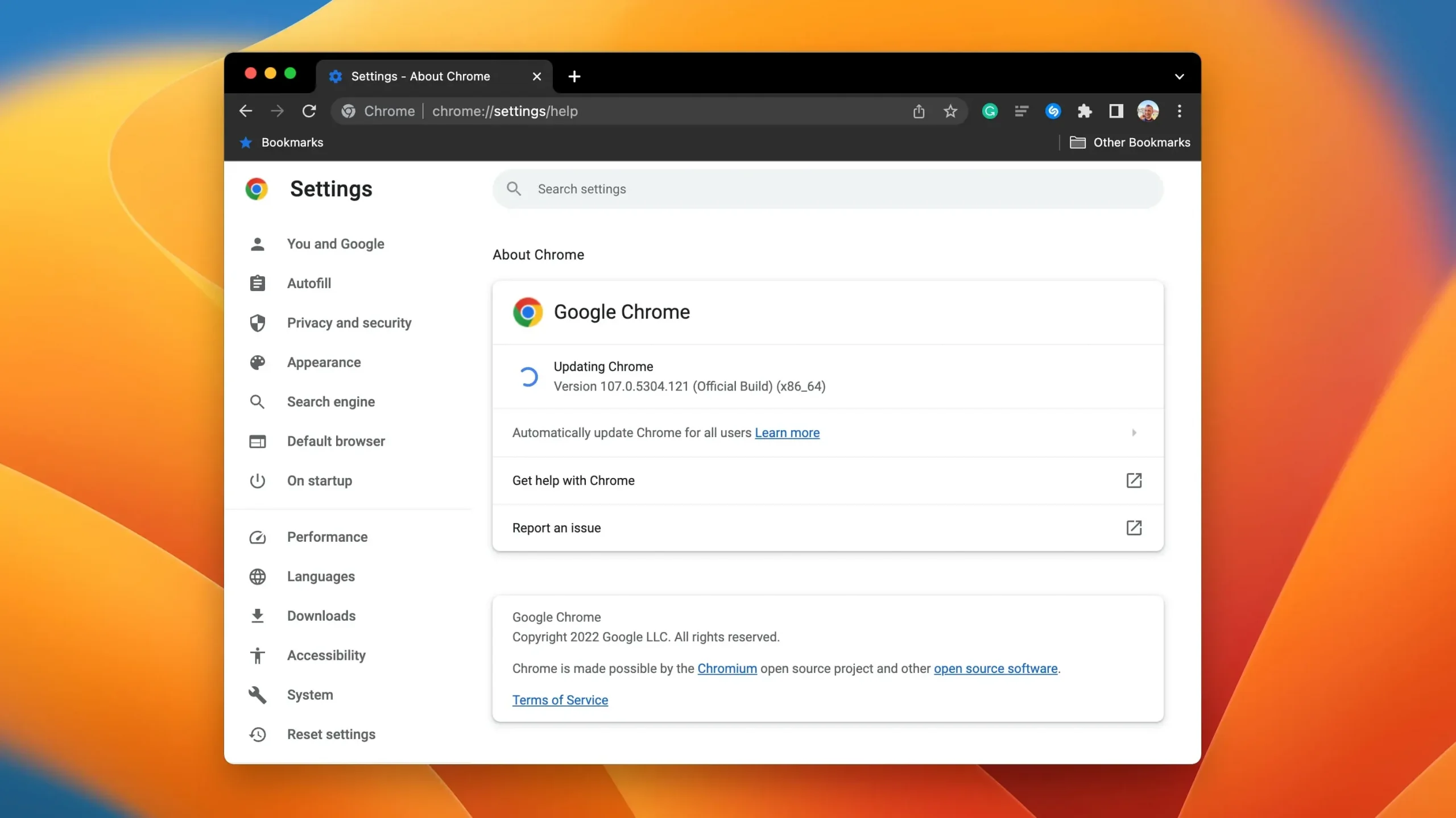
Norėdami rankiniu būdu atnaujinti „MacOS“ arba „Windows“, „Chrome“ meniu spustelėkite Apie „Google Chrome“. „Linux“ vartotojai atnaujina „Chrome“ naudodami paketų tvarkyklę.
- Kompiuteryje paleiskite „Chrome“.
- Spustelėkite meniu „Daugiau“ su trimis taškais viršutiniame dešiniajame naršyklės kampe.
- Pasirinkite Žinynas, tada – Apie „Google Chrome“.
- Kai „Chrome“ atsisiųs naujinimą, spustelėkite Paleisti iš naujo, kad užbaigtumėte diegimą.
Kai kuriose platformose gali tekti spustelėti Atnaujinti „Google Chrome“, kad naujinys būtų iš tikrųjų atsisiųstas. Jei nenorite iš karto iš naujo paleisti „Chrome“, pasirinkite Ne dabar ir naujinimas bus automatiškai įdiegtas, kai kitą kartą iš naujo paleisite naršyklę.
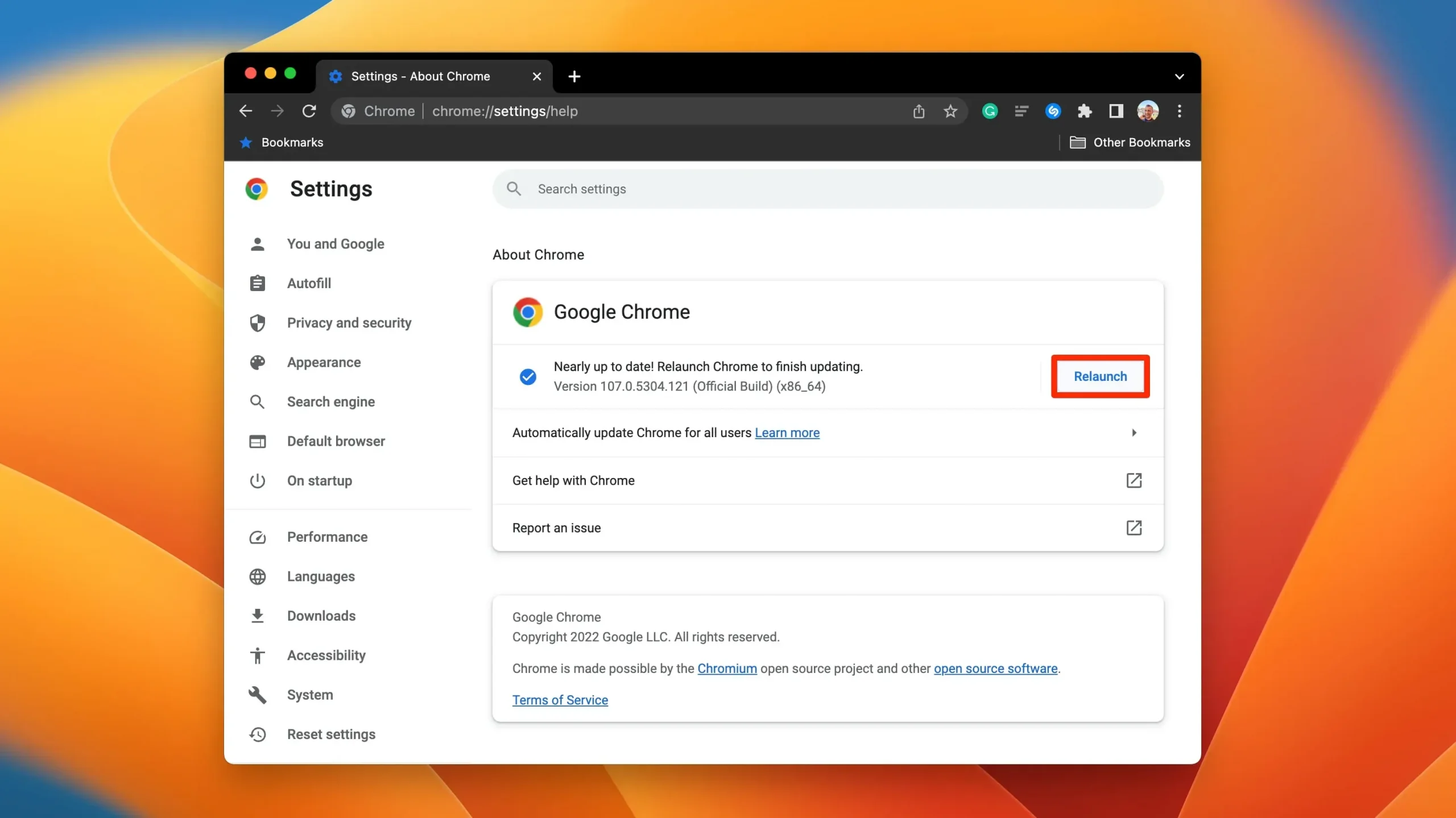
Kartais pastebėsite, kad meniu piktograma „Daugiau“ yra spalvota, o tai rodo, kad šiuo metu laukiama „Chrome“ naujinio, kaip parodyta toliau:
- Žalia: „Chrome“ naujinys buvo išleistas mažiau nei prieš 2 dienas.
- Oranžinė: maždaug prieš 4 dienas buvo išleistas „Chrome“ naujinys.
- Raudona: „Chrome“ naujinys buvo išleistas mažiausiai prieš savaitę.
„Google“ palaikymo dokumente teigiama, kad galite įgalinti automatinį „Chrome“ naujinimą visoms „Mac“ paskyroms, nuėję į „Chrome“ meniu ir pasirinkę „Apie Google Chrome“, tada spustelėję „Automatiškai atnaujinti Chrome visiems naudotojams“.
Kad tai veiktų, „Chrome“ turi būti įdiegta aplanke „Programos“.
Karšta dabartinės „Chrome“ versijos paieška
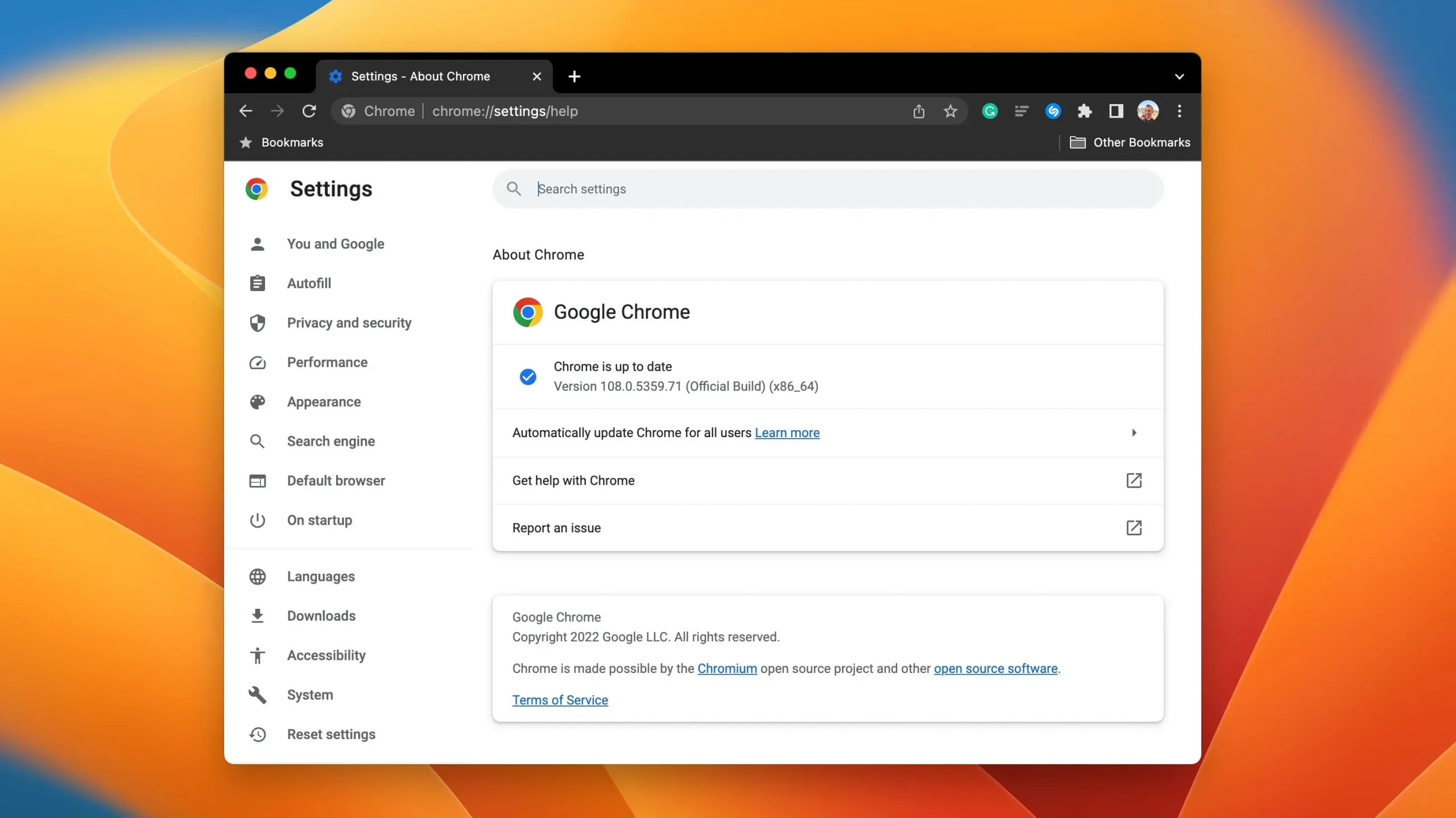
Meniu Žinynas pasirinkite „Apie Google Chrome“, kad pamatytumėte dabartinės versijos numerį, pateiktą kaip skaičių seriją „Google Chrome“ antraštėje.
- Kompiuteryje paleiskite „Chrome“.
- Spustelėkite meniu „Daugiau“ su trimis taškais viršutiniame dešiniajame naršyklės kampe.
- Pasirinkite Žinynas, tada – Apie „Google Chrome“.
Kai atidarysite šią skiltį, „Chrome“ neautomatiniu būdu patikrins, ar nėra naujinių.
Kartais rankinis atnaujinimas yra greitesnis nei automatinis
Automatiniai naujinimai yra puiki funkcija, kuri suteikia jums ramybės žinant, kad visada gausite naujausius pataisymus ir funkcijas, niekada dėl to nesijaudindami.
Tačiau ypatingais atvejais, pavyzdžiui, kai aptinkama pavojinga klaida arba nulinės dienos išnaudojimas, norėsite kuo greičiau gauti tą kritinį esamo pažeidžiamumo pataisą. Tokiais atvejais priverstinis nedelsiant atnaujinti „Chrome“ kompiuteryje yra daug geresnis būdas apsisaugoti, nei laukti dienų ar savaičių, kol automatinio naujinimo funkcija išleis svarbų saugos naujinį.


Parašykite komentarą